SCEGLIERE PC
COME SCEGLIERE UN COMPUTER (PC)
Scegliere un computer sta diventando difficoltoso? Il tuo vecchio computer ti sta abbandonando? Non preoccuparti con le guida di Soleyma riuscirai a capire come scegliere il prodotto adatto a te.
Vedi un sacco di sigle e non sai a cosa corrispondono? O semplicemente devi rispolverare le tue vecchie ricerche. Riuscirai a scegliere e comparare i vari modelli di computer per riuscire a scoprire quale può essere il più adatto a te con il miglior prezzo.
Per gli esperti: so che non vi piacciono le generalizzazioni, ma semplificando riusciamo a far capire cos’è un pc a tutti.
Non è vero che il computer migliore in assoluto sia anche il più adatto alle tue esigenze, è inutile spendere migliaia di euro per uno strumento che magari si utilizza per un 20% e che tanto tra 5 anni sarà comunque vecchio.
PRIMA DI SCEGLIERE IL COMPUTER BISOGNA SAPERE COME FUNZIONA
Prima di scegliere un pc è bene capire di cosa si può avere bisogno e quanto possiamo sfruttare le sue potenzialità. Inoltre se sono un neofita e non so il funzionamento di un computer potrebbe essere interessante fare un corso accelerato con questa guida. In commercio ci sono varie tipologie di computer, ma possiamo suddividere in due macro aree Desktop Computer, solitamente con un unità centrale scollegata da schermo, mouse, tastiera da tenere sempre in un posto preciso oppure i Laptop, o computer portatili, che hanno tutto integrato nel dispositivo e si possono spostare. Nonostante questa differenza il funzionamento interno di PC e Laptop è molto simile. Entrambi hanno una scheda madre, dove sono agganciate, una o più memorie di archiviazione, schede video, banchi di memoria RAM, processori, e altre periferiche.
 All’avvio del PC il BIOS (Basic Input-Output System), scritto su memoria ROM (Read Only Memory), avvia la scheda madre e fa un analisi di tutti i componenti collegati, RAM (Random Access Memory), scheda video, CPU (Processore) e periferiche per vedere il loro stato di salute. Il BIOS (o sistema base) non serve a valutare che tutti i componenti siano al posto giusto e integri, ma anche far partire il sistema operativo. Il Sistema Operativo (OS) è un software o piattaforma operativa, cioè il cuore della macchina, che fa interagire l’utente con la macchina per la modifica, l’interazione o per processare un file. Al suo avvio, il sistema Operativo, contenuto nella memoria di archiviazione (memoria lenta), caricato nella RAM (memoria rapida) e elaborato dal processore. Il processore poi rimanda il contenuto processato alla RAM, che poi se salvato torna alla memoria di archiviazione.
All’avvio del PC il BIOS (Basic Input-Output System), scritto su memoria ROM (Read Only Memory), avvia la scheda madre e fa un analisi di tutti i componenti collegati, RAM (Random Access Memory), scheda video, CPU (Processore) e periferiche per vedere il loro stato di salute. Il BIOS (o sistema base) non serve a valutare che tutti i componenti siano al posto giusto e integri, ma anche far partire il sistema operativo. Il Sistema Operativo (OS) è un software o piattaforma operativa, cioè il cuore della macchina, che fa interagire l’utente con la macchina per la modifica, l’interazione o per processare un file. Al suo avvio, il sistema Operativo, contenuto nella memoria di archiviazione (memoria lenta), caricato nella RAM (memoria rapida) e elaborato dal processore. Il processore poi rimanda il contenuto processato alla RAM, che poi se salvato torna alla memoria di archiviazione.
SCEGLIERE IL TIPO DI COMPUTER
Prima di scegliere un modello di computer piuttosto di un altro sarebbe utile capire prima capire per cosa utilizzerò il computer. Come precedentemente accennato i computer si dividono in desktop computer e Laptop e a loro volta si dividono in sottocategorie:
- DESKTOP COMPUTER: i computer che rimangono fissi in una postazione;
- ALL IN ONE: computer che hanno un unità centrale collegata ad uno schermo (es IMac);
- NETTOP: computer con capacità ridotte che esegue e memorizza dati su unità di rete;
- LAPTOP: computer portatile, leggero, piccolo dotato di batteria, raggiunge performance inferiori rispetto al desktop computer;
- CONVERTIBILE: laptop che all’occorrenza, staccando la tastiera può diventare Tablet
- ULTRABOOK: laptop con alte prestazioni, nome coniato dopo l’uscita del MacBook (Apple)
In sostanza devo capire se voglio un Desktop computer, che a favore ha potenza, economicità, facilità di assemblaggio, visione ottimale. Oppure un laptop, che a favore ha la versatilità (possibilità di portarlo ovunque), autonomia, leggerezza, minimo ingombro.
SCHEDA MADRE E PROCESSORE
La scelta della scheda madre o il processore è una delle cose più importanti soprattutto se si decide di costruirsi personalmente il computer. Il processore o CPU (central processing unit) è il cuore di tutti i processi che avvengono all’interno del nostro computer. Ovviamente se ho un processore lento rispetto ad un processore veloce noto moltissimo la differenza. Ma come si misura questa velocità? Per importanza di seguito cosa bisogna controllare:
- Numero di core: i processori sono composti da core, cioè il nucleo operativo che in effetti elabora i dati
- Frequenza di clock: il numero di operazioni per secondo che ogni core è in grado di svolgere (GHz)
- Memoria cache: una velocissima memoria di piccole dimensioni che affianca il processore.
Esistono due fornitori affidabili di processori per personal computer che si contendono il mercato: Intel e AMD. Se il primo puntava esclusivamente sulla potenza, il secondo puntava all’economicità. Fino all’avvento degli AMD Ryzen, un processore, che nei test, talvolta superava anche gli INTEL.
- PROCESSORE INTEL:
- Intel Core i9 / i7 / i5 / i3
- Intel Pentium
- Intel Celeron
- Processore AMD:
- AMD Ryzen 7 / 5 / 3
- AMD A12, A10, A9, A8, A6, A4
- AMD Athlon, E2, E1
MEMORIA FISICA E VOLATILE
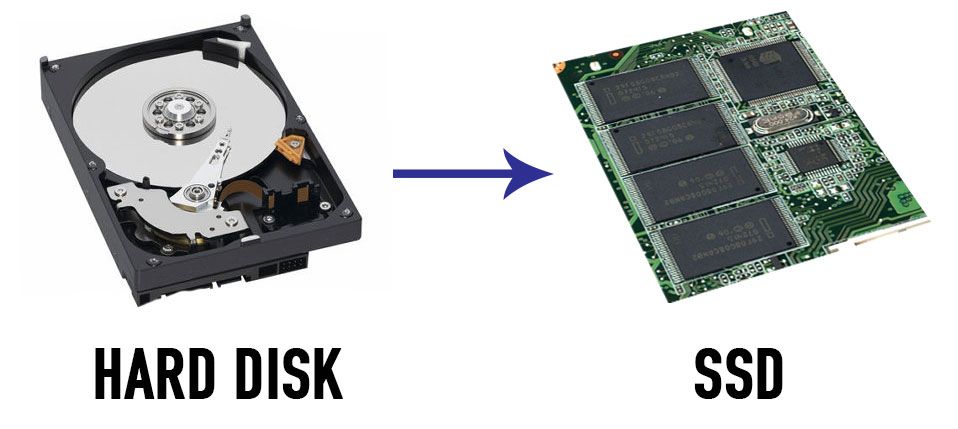 Una memoria fisica non volatile è la memoria di archiviazione: cioè HDD o SSD. La memoria di archiviazione è quello spazio dove vengono salvati tutti i dati del nostro computer: dai software, ai file. I due sistemi di archiviazione oggi più utilizzati sono HDD (hard disk drive) e SSD (Solid state disk). La differenza tra i due è che mentre HDD è più economico ma sicuro, SSD è più veloce e leggero. Altri esempi di spazio di archiviazione sono CD, DVD, CLOUD e SD Card.
Una memoria fisica non volatile è la memoria di archiviazione: cioè HDD o SSD. La memoria di archiviazione è quello spazio dove vengono salvati tutti i dati del nostro computer: dai software, ai file. I due sistemi di archiviazione oggi più utilizzati sono HDD (hard disk drive) e SSD (Solid state disk). La differenza tra i due è che mentre HDD è più economico ma sicuro, SSD è più veloce e leggero. Altri esempi di spazio di archiviazione sono CD, DVD, CLOUD e SD Card.
Un’altro aspetto importante del PC è la RAM (Random Access Memory). Cioè è una memoria volatile ad accesso casuale dove il processore legge e modifica un file o esegue un’applicazione. Facciamo un esempio: al computer chiedo di aprire un file salvato nel pc, il processore va nella memoria di archiviazione, carica nella RAM il file e da quel momento, rapidamente, il processore può modificare il file e salvarlo nella RAM. Se il file non viene salvato, la RAM si svuota allo spegnimento del computer. Al salvataggio il processore, salva dalla RAM il file alla memoria di archiviazione.
Sia le memorie volatili che non misurano lo spazio in Byte (KB=10^3B, MB=10^6B, GB=10^9B, TB=10^12B, PB=10^15B).
SCHEDA VIDEO
La scheda video o GPU (graphic processing unit) è la parte fondamentale per la visione dei processi su uno schermo di un pc. Può essere integrata al processore o alla scheda madre o esterne. Se la prima è economica e ha una risoluzione base, la seconda sarà più costosa ma una resa visiva estrema.
La scelta della scheda video va fatta in funzione a cosa si vuole fare: se giocherò avrò bisogno di parecchia potenza e memoria video, come anche se elaboro foto o video-montaggi. Se invece mi interessa solo modificare e visionare documenti, la grafica viene in secondo piano.
Le schede grafiche esterne hanno una loro memoria che consentono alla RAM della scheda madre di non sovraccaricarsi. Le schede grafiche integrate invece non hanno una memoria dedicata e quindi condividono la RAM con il processore. La memoria delle schede video si misura sempre in Byte e i principali fornitori sono:
- NVIDIA: serie GeForce (per computer desktop), Quadro (per workstation) e Tesla (per server);
- AMD: serie Radeon RX/Radeon RX Vega (per computer desktop), Radeon Pro WX/Radeon Pro/Radeon Vega Frontier Edition (per workstation), e Radeon Instinct/Radeon Pro V (per server)
RISOLUZIONE VIDEO INTEGRATO (LAPTOP)
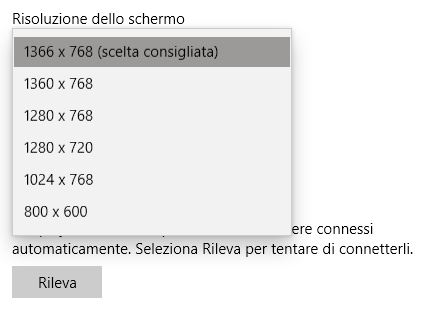
La risoluzione del video di un laptop è importante. Se i vecchi portatili avevano una risoluzione molto bassa, i nuovi stanno via via andando verso la risoluzione HD ready o full hd. Infatti se nel 2006 la risoluzione più usata era la XGA, cioè la classica 1024×768 (4:3), ora tende ad essere sempre meno utilizzata per lasciare spazio a risoluzioni maggiori, con proporzioni 16:9 (più rettangolari). Pensate che la risoluzione nativa di un nuovo mac book è 2560×1600 cioè ancora superiore al full hd.
Ormai la risoluzione VGA o SVGA non vengono nemmeno utilizzate se non per interventi da remoto.
- VGA ——-> 640×480 pixel —–> (Formato 4:3 —– 0,3 Megapixel)
- SVGA —–> 800×600 pixel —–> (Formato 4:3 —– 0,5 Megapixel)
- XGA ——-> 1024 x 768 pixel —> (Formato 4:3 —– 0,8 Megapixel)
- HD ready > 1280×720 pixel —-> (Formato 16:9 — 0,9 Megapixel) – chiamata anche (720p)
- WXGA —-> 1280 x 800 pixel —> (Formato 16:10 – 1,0 Megapixel)
- Full HD —> 1920 × 1080 pixel -> (Formato 16:9 — 2,1 Megapixel) – chiamata anche (1080p)
- WUXGA –> 1920 x 1200 pixel –> (Formato 16:10 – 2,3 Megapixel)
- UHD 2K –> 2560×1440 pixel —> (Formato 16:9 — 3,7 Megapixel) – chiamata anche (1440p)
- UHD 4K –> 3840×2160 pixel —> (Formato 16:9 — 8,3 Megapixel) – chiamata anche (2160p)
- UHD 8K –> 7680×4320 pixel —> (Formato 16:9 — 33,1 Megapixel) – chiamata anche (4320p)
SISTEMA OPERATIVO
Attualmente i 3 sistemi operativi di punta sono Windows, MacOs e Linux. Se il primo ha il monopolio ed è installato di fabbrica sul 90% dei pc, il secondo è esclusivo dei prodotti APPLE, mentre il terzo è opersource e quindi l’unico dei 3 ad essere sempre gratuito e programmabile da chiunque. Acquistare una macchina senza sistema operativo, se si ha dimestichezza con la tecnologia, può essere un metodo per risparmiare. Usare MacOS o Linux può essere molto comodo da alcuni punti di vista, ma molto scomodo per altri: dovrò usare solo programmi dedicati a quel sistema operativo.
PERIFERICHE
Ultimo aspetto da considerare sono le periferiche aggiuntive: cioè ogni piccolo gadget che il fornitore include all’interno del nostro pc. Un lettore di schede di memoria SD, MICRO SD, NANO SD oppure una scheda wifi, bluetooth, sono un valore aggiunto al nostro PC.

